A algunas personas no les gusta bloquear su teléfono. En su lugar, prefieren bloquear aplicaciones individuales u ocultar elementos en aplicaciones diferentes. Como ocultar algunas fotos o notas privadas. Cuando se trata de notas, muchas de ellas contienen información privada. Cualquiera que tenga acceso a nuestro teléfono puede leerlas.

Afortunadamente, Xiaomi te permite ocultar tus notas fácilmente en la aplicación preinstalada. Curiosamente, incluso tiene una nota preescrita que dice cómo ocultar las notas. Pero lamentablemente, no menciona nada sobre cómo desocultarlas.
Así que aquí te ayudaremos a desocultar las notas de tus teléfonos Redmi. Vamos a desocultar las pequeñas notas.
Tabla de contenidos
- 1 Deshacer Notas en los Teléfonos Mi
- 2 Consejo de bonificación 1: Cambiar el bloqueo de protección de la privacidad
- 3 Consejo de bonificación 2: Crear notas ocultas directamente
- 4 Consejo de bonificación 3: Añadir notas ocultas a la pantalla de inicio
- 5 Transferir Mi Notes a otras aplicaciones
- 6 Más vale prevenir que curar
Deshacer Notas en los Teléfonos Mi
Aquí están los pasos en detalle.
Paso 1 : Abre la aplicación Notas. Sí, las notas están ocultas en la aplicación.
Paso 2: En la pantalla de inicio de la aplicación, deslice lentamente la barra de búsqueda hasta el final de la pantalla (cerca del punto de carga).
Nota: Es esencial que pase el dedo hasta el extremo inferior de su teléfono. 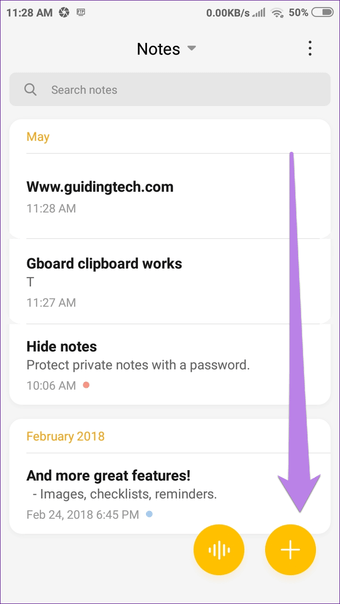
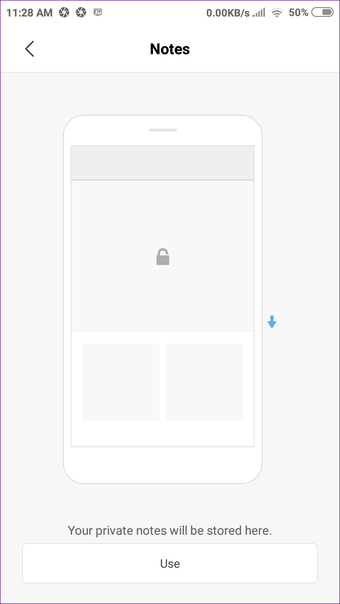
Paso 3: Una vez que hayas pasado con éxito el dedo por el lector, se te llevará a la pantalla protegida por contraseña. Aquí tienes que introducir la contraseña que has configurado mientras ocultabas tus notas.
La contraseña es diferente de la contraseña de su teléfono. También se aplica a los elementos ocultos de los mensajes, las fotos y los archivos. Por lo tanto, si no has introducido ninguna contraseña mientras ocultabas las notas, utiliza la contraseña que has configurado para ocultar elementos en otras aplicaciones.
Paso 4: Aquí verás todas tus notas ocultas. Ahora para desocultarlas, hay dos maneras, que también se utilizan para ocultar las notas.
Método 1:
Toque y mantenga la nota. De las opciones, disponibles en la parte inferior, puntee en Desactivar.
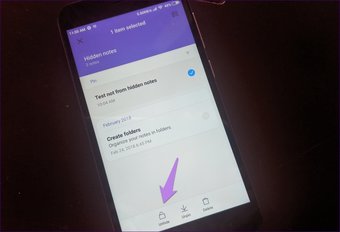
Método 2:
Pulse sobre la nota para abrirla. A continuación, pulse el icono de tres puntos en la parte superior derecha de la pantalla. En el menú, seleccione Desactivar.
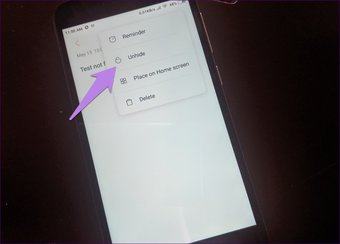 Nota: No se adjuntan las capturas de pantalla adecuadas arriba porque aparecen en blanco para las notas ocultas. La forma inteligente de Xiaomi de pensar en eso.
Nota: No se adjuntan las capturas de pantalla adecuadas arriba porque aparecen en blanco para las notas ocultas. La forma inteligente de Xiaomi de pensar en eso.
Consejo de bonificación 1: Cambiar el bloqueo de protección de la privacidad
La contraseña que se utiliza para ver y desocultar los elementos ocultos en Mi apps puede cambiarse desde la configuración.
Para ello, siga estos pasos:
Paso 1: Abre los ajustes de tu teléfono. Luego ve a Bloquear pantalla y contraseña.
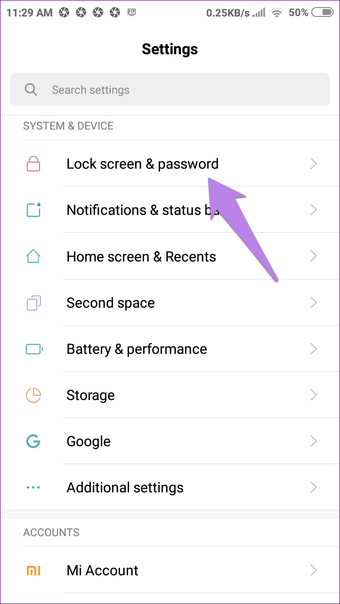
Paso 2: Pulse sobre Contraseña de protección de privacidad. Se le pedirá que introduzca su contraseña actual.
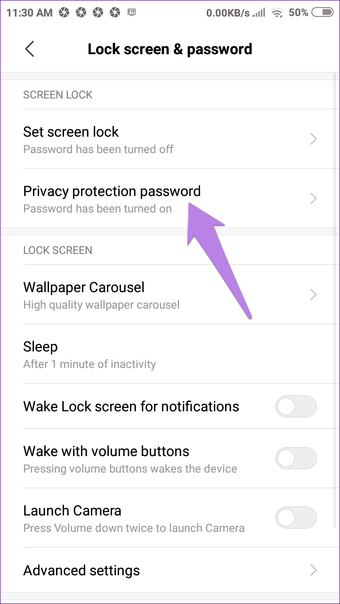
Paso 3: Pulse sobre Cambiar contraseña. Se le pedirá de nuevo que verifique su contraseña. Entonces tendrás que dibujar el nuevo patrón.
Nota: La nueva contraseña se aplicará a los elementos ocultos en Mensajes, Fotos, Archivos y Notas. 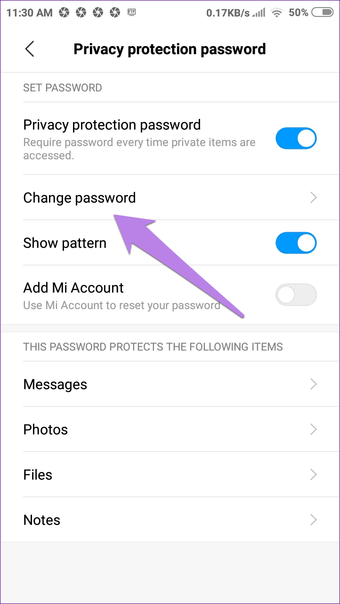
Al ocultar o desocultar notas (o elementos de otras aplicaciones), se le pedirá que vincule su cuenta Mi. Esto es útil en caso de que olvides tu bloqueo de privacidad. Entonces podrás restablecer fácilmente la contraseña, lo cual no es posible si la cuenta Mi no está vinculada. Lamentablemente, no podrás acceder a los elementos ocultos de ninguna otra forma y tendrás que reiniciar el dispositivo de fábrica para eliminarlos.
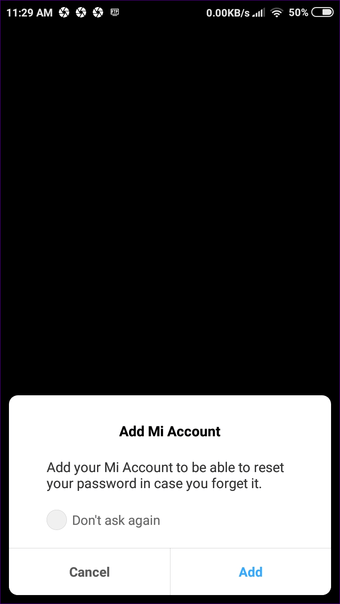 Nota: La captura de pantalla anterior fue capturada en la pantalla de notas ocultas. Esa es la razón por la que es negra.
Nota: La captura de pantalla anterior fue capturada en la pantalla de notas ocultas. Esa es la razón por la que es negra.
Consejo de bonificación 2: Crear notas ocultas directamente
En lugar de crear primero una nota y luego ocultarla, Xiaomi te permite crear una nota oculta directamente. Para ello, ve a la sección de notas ocultas pasando el dedo por la pantalla de inicio de la aplicación Notas. Luego toca el icono de añadir. Estas notas no serán visibles en la pantalla de inicio de la aplicación.
Consejo profesional: Puedes incluso fijar notas dentro de la sección de notas ocultas.
Consejo de bonificación 3: Añadir notas ocultas a la pantalla de inicio
Al igual que las notas normales, también puedes colocar las notas ocultas en la pantalla de inicio para acceder a ellas rápidamente. No hay necesidad de preocuparse, ya que el contenido estará oculto. Se le pedirá que introduzca la contraseña para ver dichas notas también en la pantalla de inicio.
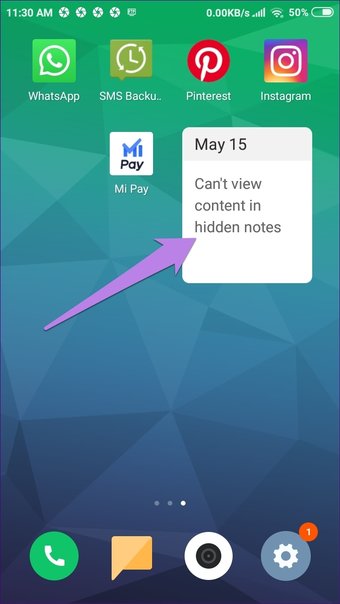
Para colocar una nota oculta en la pantalla de inicio, vaya a la sección de notas ocultas y abra la nota. Puntee en el icono de tres puntos y seleccione Colocar en la pantalla de inicio.
Transferir Mi Notes a otras aplicaciones
Lamentablemente, no hay una forma fácil de mover tus notas desde Mi Notes a otras aplicaciones de toma de notas como Google Keep, OneNote, Evernote, etc. Tendrás que moverlas manualmente.
Para ello, siga estos pasos:
Paso 1 : Lanzar la aplicación Mi Notes. Luego abre una nota.
Paso 2: Pulse sobre el botón Enviar en la parte superior. Seleccione Compartir nota como texto en las opciones.
Paso 3: Se te ofrecerá la lista de aplicaciones instaladas en tu teléfono. Asegúrate de que la aplicación a la que tienes que transferir las notas está instalada en tu teléfono. Selecciónala de la lista. La nota se copiará a esa aplicación.
Repita los pasos para otras notas.
Más vale prevenir que curar
Con suerte, ya no tendrás que jugar al juego del escondite con tus notas. Ahora que ya está familiarizado con todo el proceso de esconder y desocultar notas, siempre es una buena idea guardar bajo llave sus notas confidenciales.
